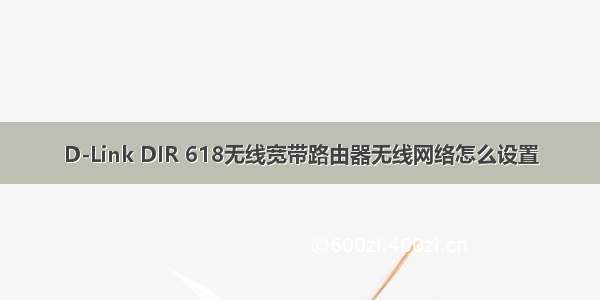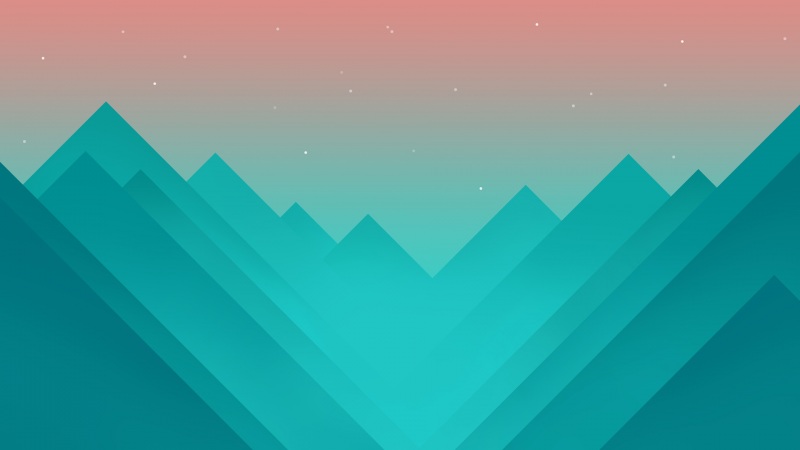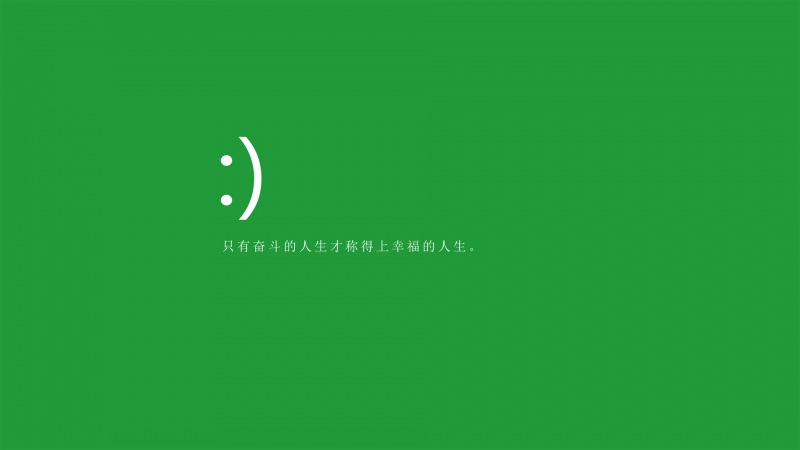D-Link DI 624+A无线宽带路由器配置简单,不过对于没有网络基础的用户来说,完成路由器的安装和配置上网参数,仍然有一定的困难,本文小编介绍了D-Link DI 624+A无线宽带路由器设置上网方法!
D-Link DI 624+A无线宽带路由器设置上网方法
步骤一:路由器安装
请把ADSL Modem或者是小区宽带的网线连接到DI-624+A无线宽带路由器的WAN口;LAN1-4中的任意一个端口与一台计算机连接起来。
步骤二:设置电脑IP
使用D-Link DI 624+A无线宽带路由器来共享上网时,需要把计算机的IP地址配置为自动获取(动态IP地址),
步骤三:设置DI 624+A路由器
1、在浏览器的地址栏输入:192.168.0.1然后按下回车键(Enter)——>在弹出的对话框中输入“用户名”:admin——>点击“确定”。PS:默认密码为空,所以不需要输入。
2、点击“首页”——>“WAN”——>选择“PPPoE”——>选择“动态的PPPoE”——>“PPPoE使用者名称”填写:宽带运营商提供的上网帐号——>“PPPoE使用者密码”填写:宽带运营商提供的上网密码——>“联机方式”选择:自动连接——>点击“执行”。
3、接着出现重新激活并确认继续的提示界面,请点击“继续”按钮。
4、重启完成了,D-Link DI 624+A无线宽带路由器会自动拨号连接,此时与D-Link DI 624+A路由器连接的电脑可以直接上网了,无需在进行拨号设置。
看了“D-Link DI 624+A无线宽带路由器怎么设置上网”